笔记本外接显示器设置详细教程
时间:2025-06-03 17:45:17 344浏览 收藏
本文详细介绍了如何在Windows系统(包括Win10、Win7、Win8等)下设置笔记本电脑外接显示器。首先,需将显示器的视频线连接到笔记本电脑的显示接口,确认接口类型如HDMI、VGA、DP或DVI,并在接口不匹配时使用转换器。其次,通过按下“Windows键 + P键”快捷键,打开投影选项界面,选择合适的显示模式。

如何设置笔记本电脑外接显示器:适用于Win10、Win7、Win8等Windows系统。
第一步,将显示器的视频线接入笔记本电脑的显示接口。在此之前,请确认笔记本电脑的显示接口类型,如HDMI、VGA、DP或DVI等。较旧款的笔记本电脑通常配备的是VGA接口。若接口不匹配,需准备一个接口转换器。
第二步,在完成显示器与笔记本电脑显示接口的连接后,按下键盘上的快捷键“Windows键 + P键”,即可迅速打开投影选项界面,随后根据需求选择合适的显示模式。
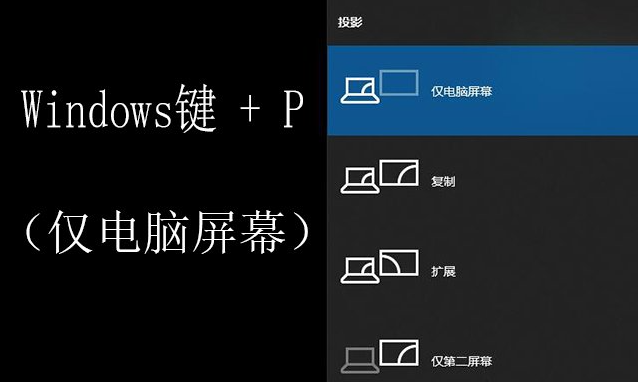
到这里,我们也就讲完了《笔记本外接显示器设置详细教程》的内容了。个人认为,基础知识的学习和巩固,是为了更好的将其运用到项目中,欢迎关注golang学习网公众号,带你了解更多关于的知识点!
相关阅读
更多>
-
501 收藏
-
501 收藏
-
501 收藏
-
501 收藏
-
501 收藏
最新阅读
更多>
-
410 收藏
-
316 收藏
-
186 收藏
-
157 收藏
-
285 收藏
-
456 收藏
-
422 收藏
-
476 收藏
-
436 收藏
-
191 收藏
-
274 收藏
-
299 收藏
课程推荐
更多>
-

- 前端进阶之JavaScript设计模式
- 设计模式是开发人员在软件开发过程中面临一般问题时的解决方案,代表了最佳的实践。本课程的主打内容包括JS常见设计模式以及具体应用场景,打造一站式知识长龙服务,适合有JS基础的同学学习。
- 立即学习 543次学习
-

- GO语言核心编程课程
- 本课程采用真实案例,全面具体可落地,从理论到实践,一步一步将GO核心编程技术、编程思想、底层实现融会贯通,使学习者贴近时代脉搏,做IT互联网时代的弄潮儿。
- 立即学习 516次学习
-

- 简单聊聊mysql8与网络通信
- 如有问题加微信:Le-studyg;在课程中,我们将首先介绍MySQL8的新特性,包括性能优化、安全增强、新数据类型等,帮助学生快速熟悉MySQL8的最新功能。接着,我们将深入解析MySQL的网络通信机制,包括协议、连接管理、数据传输等,让
- 立即学习 500次学习
-

- JavaScript正则表达式基础与实战
- 在任何一门编程语言中,正则表达式,都是一项重要的知识,它提供了高效的字符串匹配与捕获机制,可以极大的简化程序设计。
- 立即学习 487次学习
-

- 从零制作响应式网站—Grid布局
- 本系列教程将展示从零制作一个假想的网络科技公司官网,分为导航,轮播,关于我们,成功案例,服务流程,团队介绍,数据部分,公司动态,底部信息等内容区块。网站整体采用CSSGrid布局,支持响应式,有流畅过渡和展现动画。
- 立即学习 485次学习
